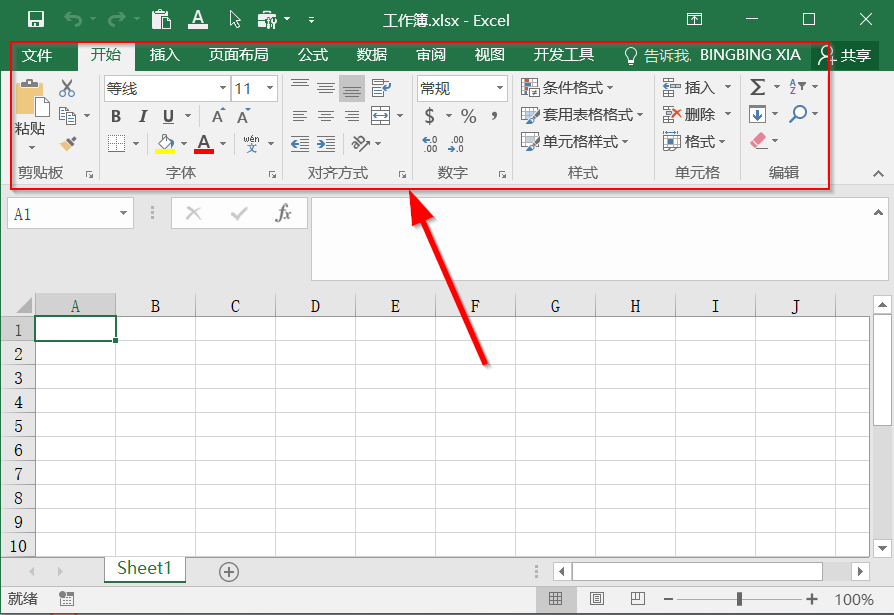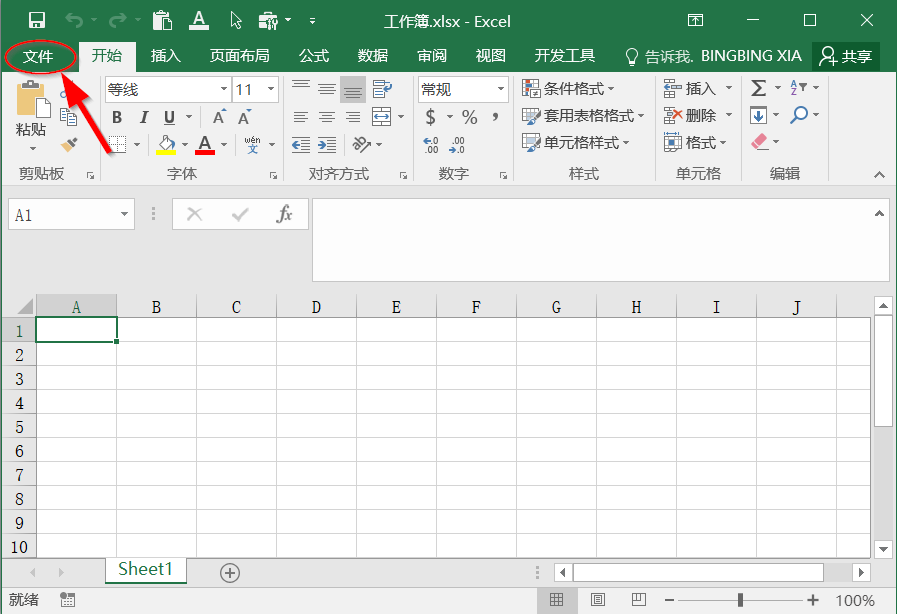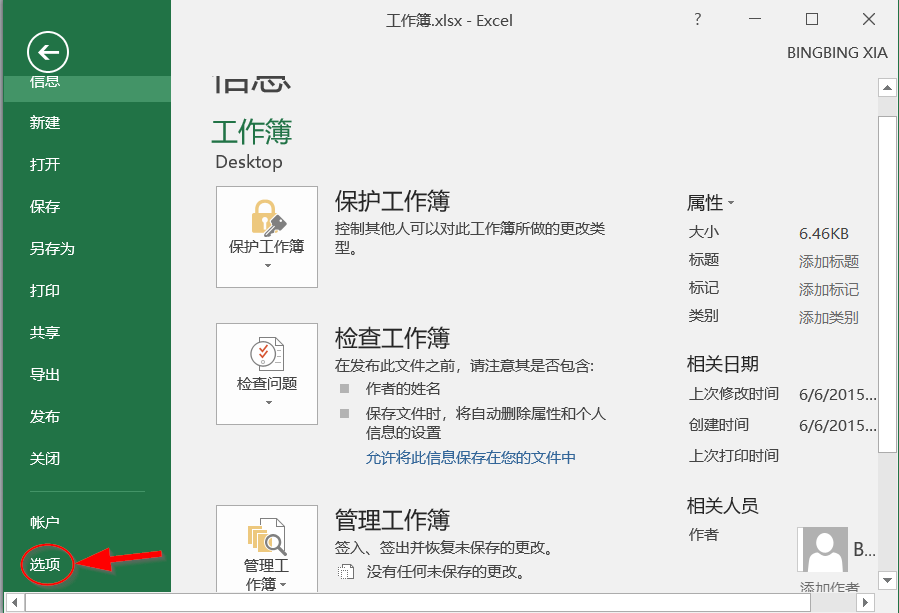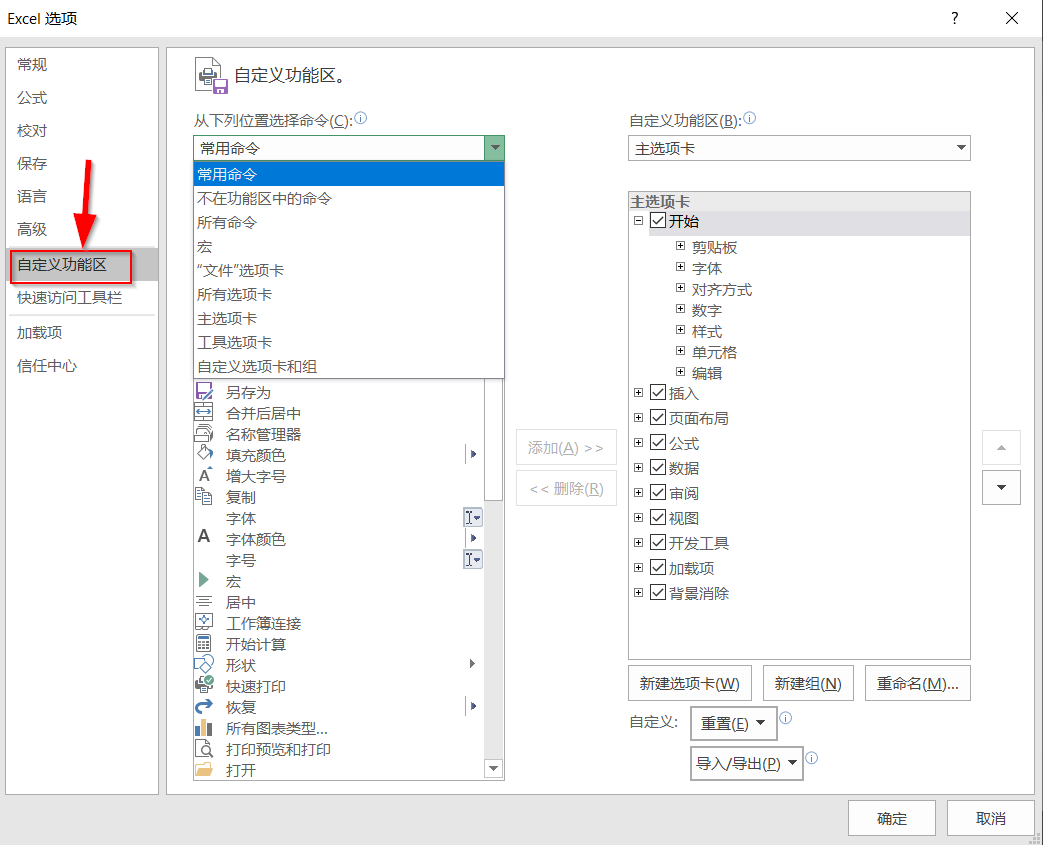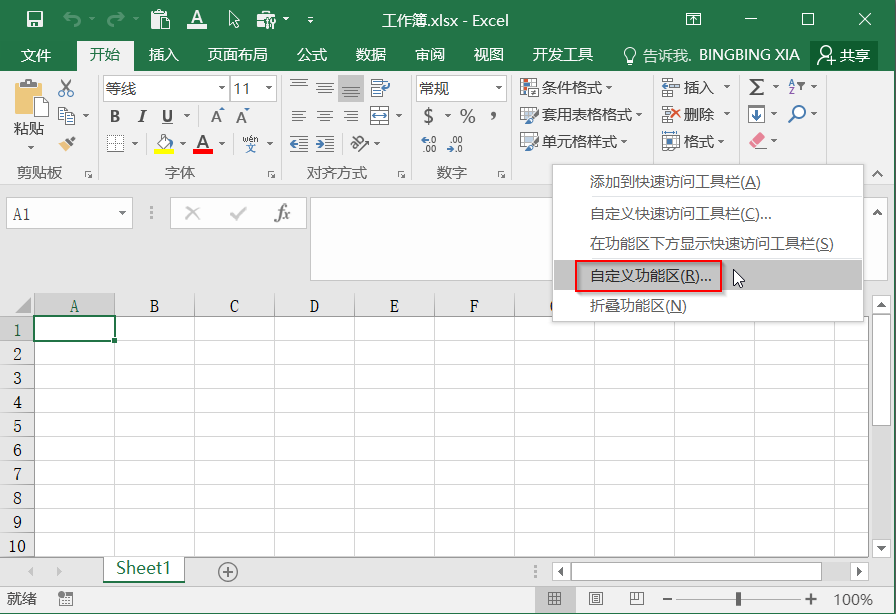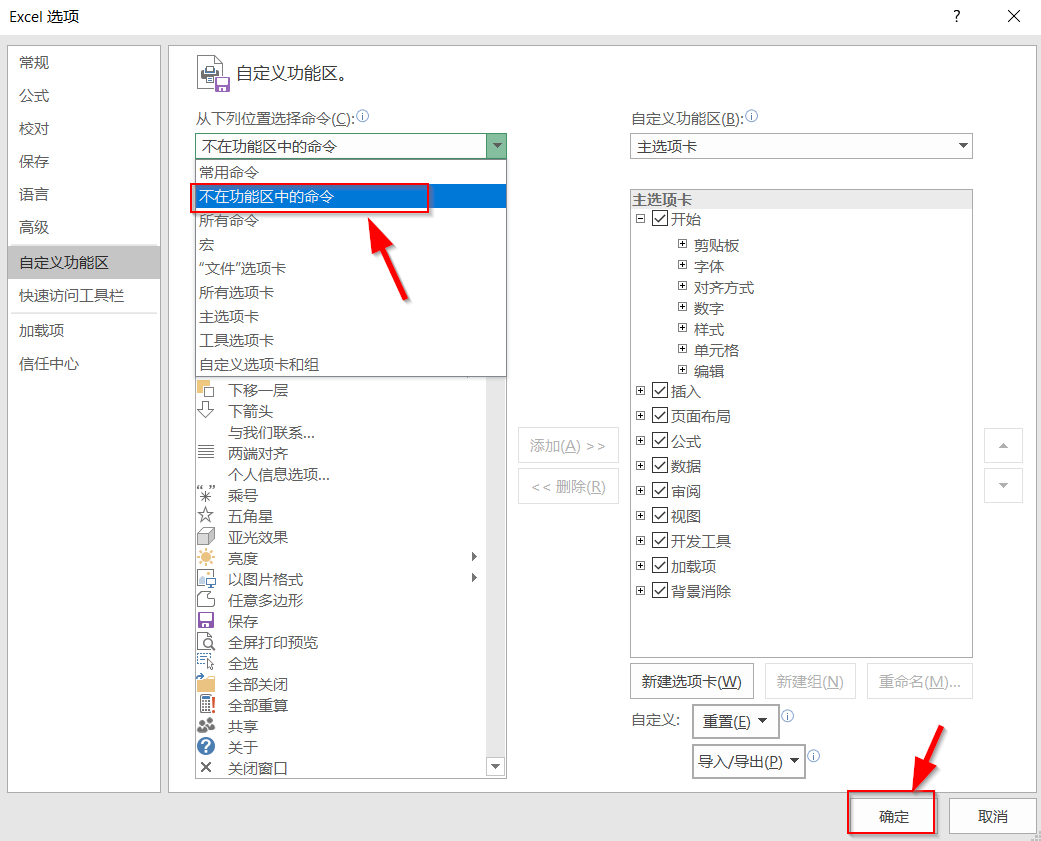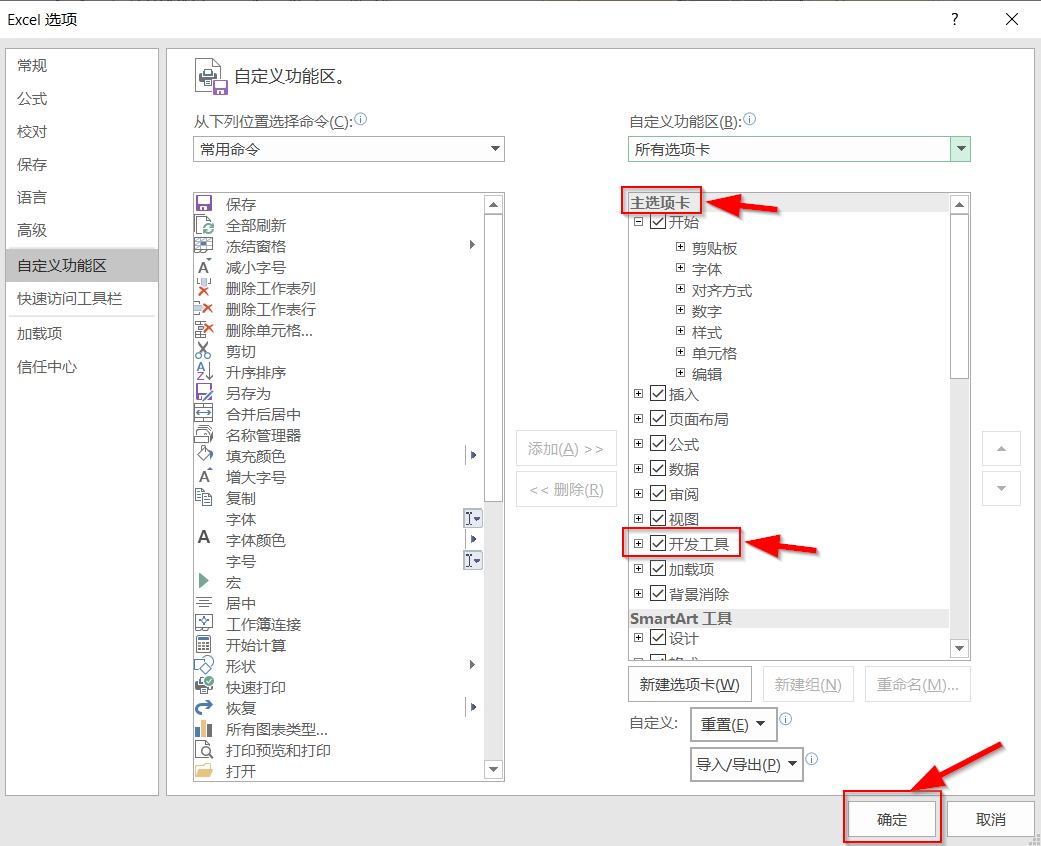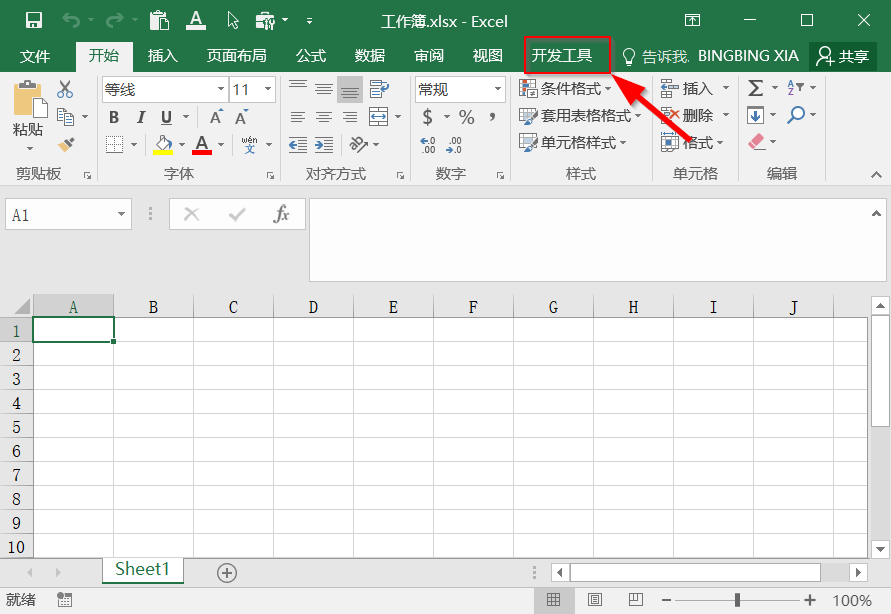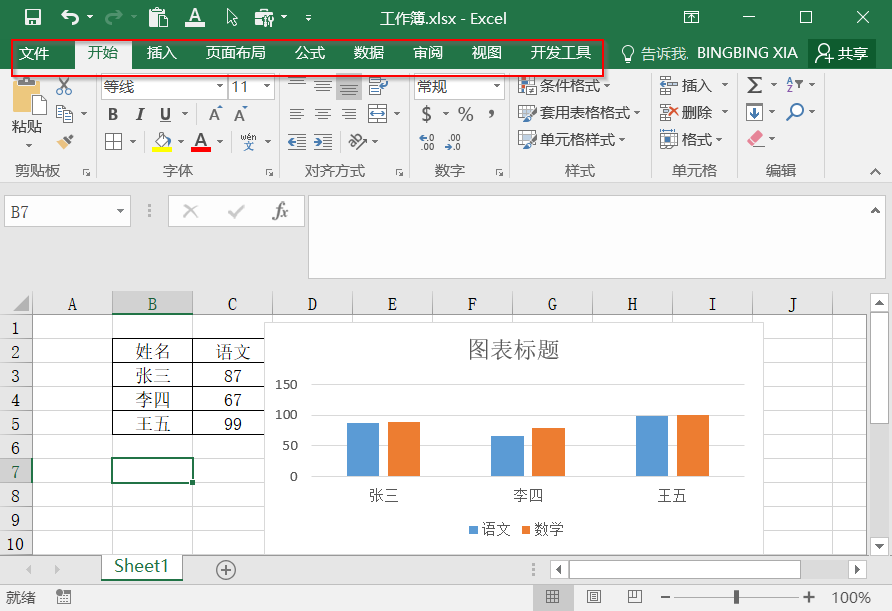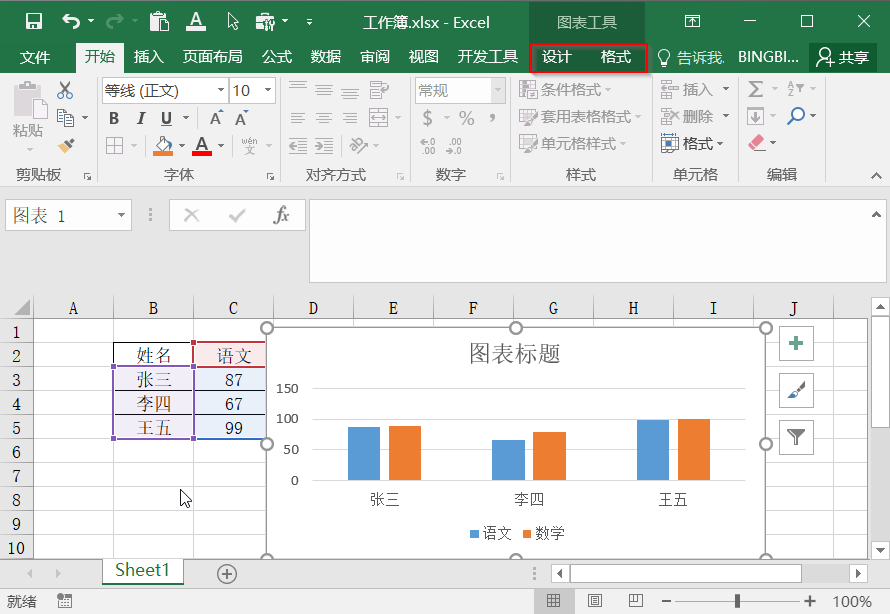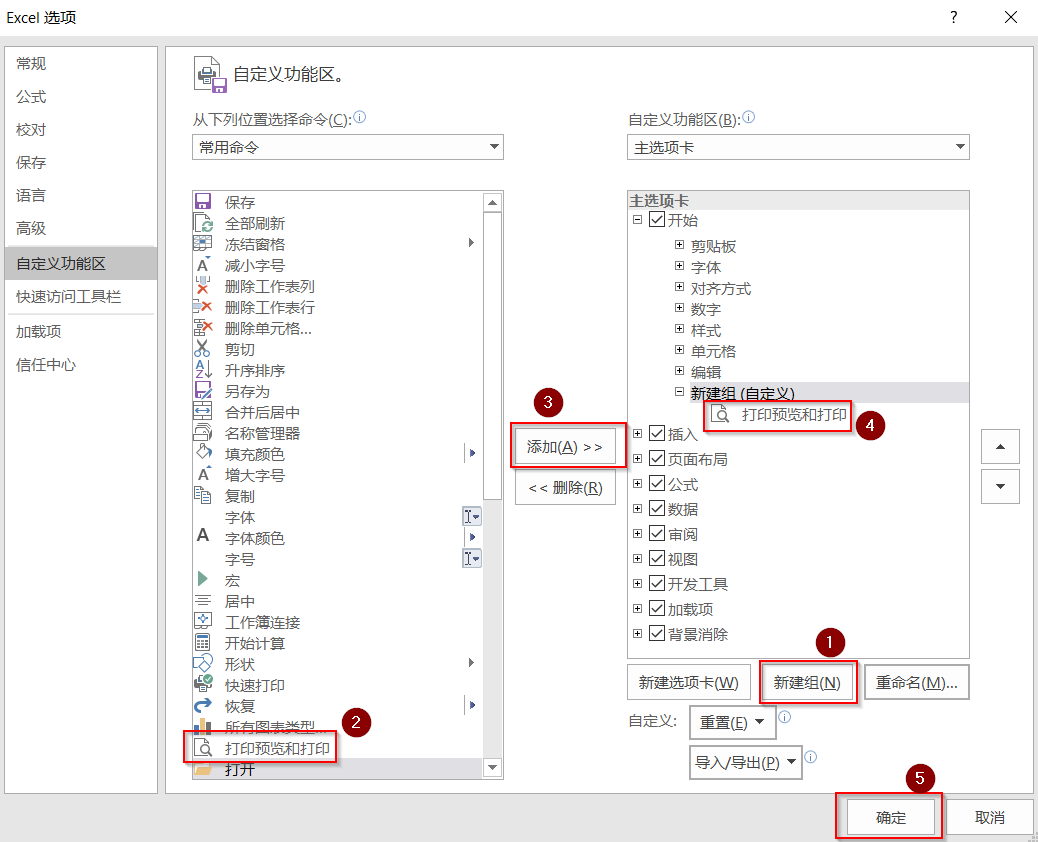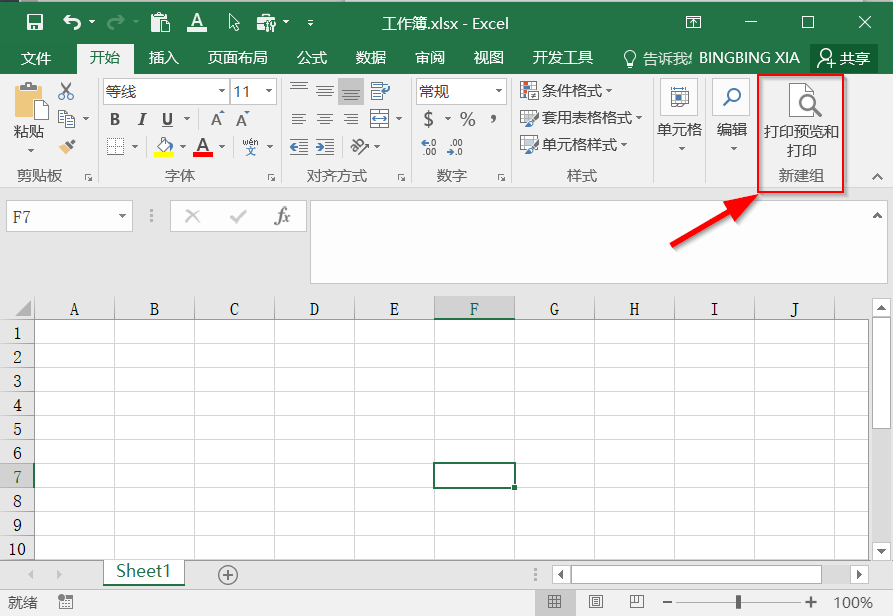经常操作EXCEL的都知道,我们经常用到的功能,就那么几项,如何将我们常用的功能添加到功能区呢?今天小兵就跟大家分享一下如何自定义功能区。
1. Excel的功能区如下图所示
2. 如何打开自定义功能区 第一,通过文件选项卡打开 第二,在功能区空白地方单击鼠标右键 新建完选项卡,我们点击命令选中位置下拉菜单,可以找到不再功能区的命令,然后根据需求添加不同的命令 3. 调出开发工具选项卡 在“主选项卡”里面找到“开发工具”,将“开发工具”选上,然后单击确定 4. 什么是上下文选项卡 除了标准的选项卡外, Excel中还包含一些上下文选项卡。每当选择一个对象(如图表、表格或 SmartArt图)时,将在功能区中提供用于处理该对象的特殊工具 例如选项卡里面本身没有“设计”和“格式”两个选项卡,但是选中图标后,这两个选项卡旧出现了 5. 了解如何新建选项卡、组合命令 打开自定义功能区,然后按照下面1-5的步骤操作 最后,就可以在工具栏看到“打印预览和打印”命令了